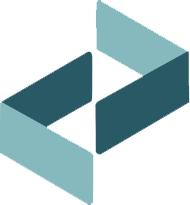Aba Material
A aba Material na janela Ambiente Peça é uma área destinada para a seleção do material que irá compor a peça e também contém as informações das características da peça exportada do CAD, como dimensões, peso líquido e quantidade bruta. Contém também a opção de inserir um novo material e configurar o percentual de perca ou aproveitamento.
Descrição dos campos:
- Botão “Inserir”: abre uma janela para cadastrar um novo material;
- Busca: campo utilizado para realizar a pesquisa de matérias primas através do código ou descrição da mesma.
- Filtro: caixa de seleção que, quando selecionado, filtra os materiais na lista de busca que possuem a classificação de grupo configurado em Configuração eCUBUS > ERP/Fornecedor > GrupoFiltroMaterial;
- Espessura/Largura/Comprimento: campos referentes a cada dimensão importada do ERP e CAD;
- Botão com uma flecha apontada para a direita: tem a função transferir as dimensões obtidas do cadastro de um material para as dimensões do projeto no CAD;
- Botão com duas flechas formando um círculo: tem a função de recarregar o valor das dimensões do projeto atual do CAD para o Integrador eCUBUS, caso o projeto sofrer alguma alteração ou quando for necessário selecionar as cotas manualmente;
- SM: campo para inserir o valor do sobremetal;
- Tipo Material: campo que diz respeito ao tipo de material, que de acordo com sua definição irá impactar no cálculo de quantidade bruta.
- Quantidade Bruta: resultado do cálculo gerado a partir das dimensões, sobremetal e conversor;
- Peso Liq. (kg): valor do peso líquido importado do CAD;
- Tipo Percentual/Fator Percentual/Retorno: campos referentes a valores de sobra ou aproveitamento do material;
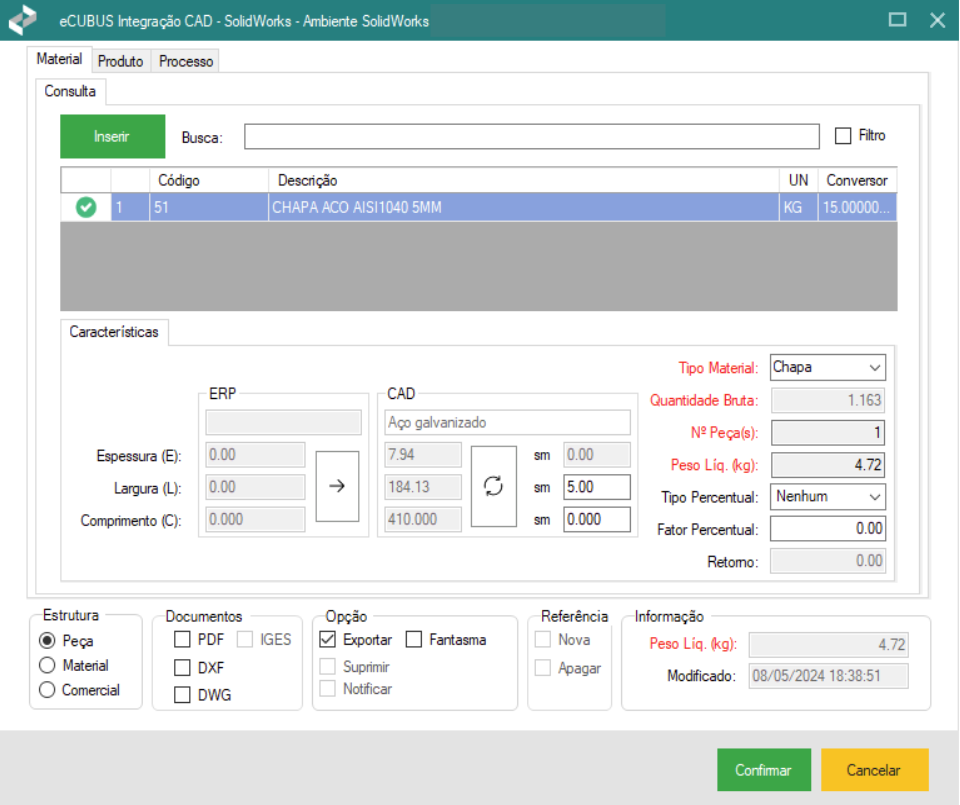
Manutenção de produto
A janela “Manutenção de Produto” é uma interface onde o usuário pode cadastrar um novo material que será utilizado no projeto. Nesta janela, você pode especificar uma variedade de informações detalhadas como código, descrição e classificações como família e produto base.
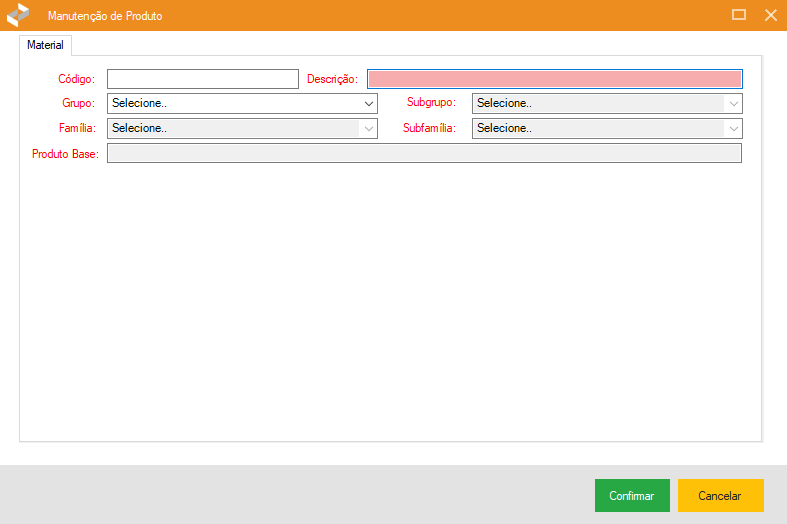
Tipo material
Na tela aba Material, onde é possível selecionar os insumos da peça, ou na tela de adição de itens à estrutura, temos o campo Tipo Material. A escolha de uma dessas opções, juntamente com a unidade de consumo do insumo, define a forma de consumo desse insumo.
Os quadro Tipo Material são:
- Barra: itens de consumo de área linear, onde somente a dimensão de comprimento será considera;
- Chapa: itens de consumo por área quadrada, onde as dimensões de comprimento e largura serão consideradas;
- Bloco: itens de consumo por área cúbica, onde as dimensões de comprimento, largura e espessura serão consideradas;
- Comercial: itens de consumo por unidade, onde as dimensões serão desconsideradas.

Quantidade bruta
A Quantidade Bruta refere-se ao total inicial de uma determinada matéria-prima, produto ou recurso antes de qualquer processamento, uso ou dedução. Esse valor não considera perdas, desperdícios ou ajustes necessários durante o processo de produção ou montagem, representando assim a quantidade total disponível desde o início.
O Integrador eCUBUS realizará o cálculo da Quantidade Bruta a partir dos valores da dimensão, sobremetal, conversor e o tipo material selecionado conforme fórmulas abaixo:
| Tipo Material | Fórmula | Exemplo |
|---|---|---|
| Barra | ( (Comprimento + Sobremetal) / 1000) * Conversor |  |
| Chapa | ( (Comprimento + Sobremetal) / 1000) * ( (Largura + Sobremetal) / 1000) * Conversor |  |
| Bloco | ( (Comprimento + Sobremetal) / 1000) * ( (Largura + Sobremetal) / 1000) * ( (Espessura + Sobremetal) / 1000) * Conversor |  |
Cálculo de sobra e reaproveitamento
Saber o valor de sobra e reaproveitamento de chapas é crucial para maximizar a eficiência e reduzir custos na produção. Essa prática diminui o desperdício, transformando sobras em materiais úteis para novos projetos. O Integrador eCUBUS fornece duas funcionalidades para realizar este cálculo que serão apresentado a seguir:
Calcular aproveitamento
| 1) Para ser possível realizar o cálculo, as dimensões comprimento e largura precisam estar preenchidas, a unidade de medida do material deve ser KG e o Tipo Material precisa estar selecionado como Chapa; 2) Selecione no campo Tipo Percentual a opção “Consumo”; 3) Insira o valor da porcentagem da consumo no campo “Fator Percentual”; 4) Será apresentado o novo valor no campo “Quantidade Bruta”. |  |
Calcular sobra
| 1) Para ser possível realizar o cálculo, as dimensões comprimento e largura precisam estar preenchidas, a unidade de medida do material deve ser KG e o Tipo Material precisa estar selecionado como Chapa; 2) Selecione no campo Tipo Percentual a opção “Retorno”; 3) Insira o valor da porcentagem da sobra no campo “Fator Percentual”; 4) O valor de sobra será apresentado no campo “Retorno”. |  |